Barre latérale de la caméra
La barre latérale de la caméra apparaît automatiquement lorsque vous sélectionnez une caméra dans votre projet. Elle fournit des paramètres et des options de configuration complets, organisés en plusieurs onglets : Settings, Network, Appearance, Accessories et Photos. Cette barre latérale est votre outil principal pour configurer les propriétés de la caméra, les réglages de FOV, la configuration réseau et l’apparence visuelle.
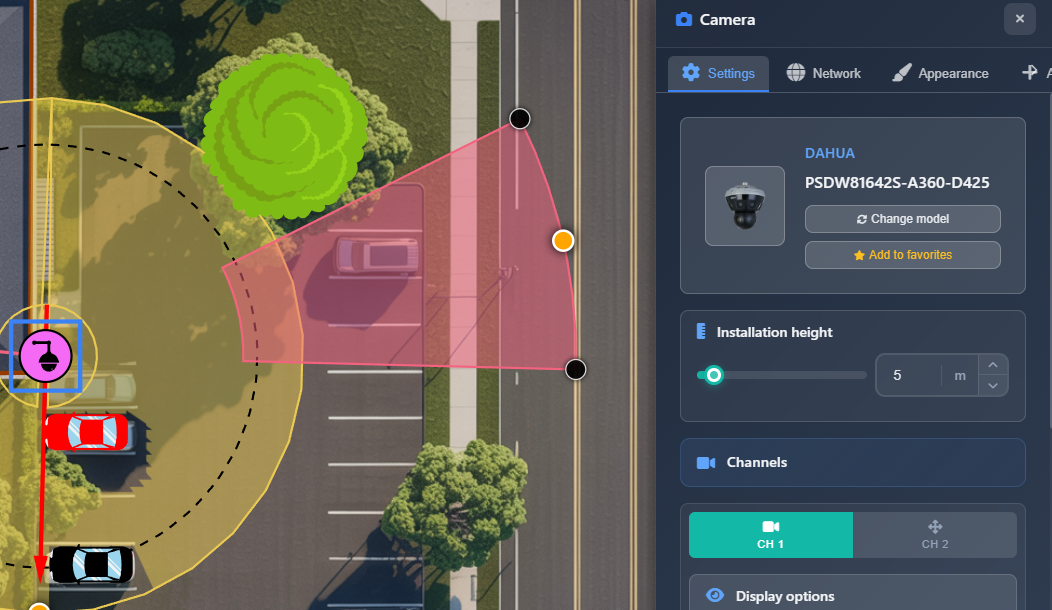
Quand l'utiliser
- Lorsque vous devez configurer les paramètres et propriétés de la caméra après avoir ajouté une caméra à votre projet
- Lorsque vous souhaitez ajuster les réglages de FOV (Field of View) pour des canaux de caméra individuels
- Lorsque vous devez définir les adresses IP et la configuration réseau des caméras
- Lorsque vous souhaitez personnaliser l’apparence de la caméra, les icônes et les noms d’affichage
- Lorsque vous devez ajouter des accessoires ou téléverser des photos d’installation pour les caméras
Onglet Settings
L’onglet Settings contient les options de configuration de caméra les plus importantes, notamment la sélection de la caméra, la hauteur d’installation et les réglages détaillés des canaux.
Caméra sélectionnée
La section supérieure affiche les informations sur la caméra actuellement sélectionnée :
- Camera image – Représentation visuelle du modèle de caméra
- Manufacturer and model – Affiche le fabricant et le nom du modèle de la caméra sélectionnée
- Change model button – Permet de remplacer la caméra par un autre modèle du catalogue ou des favoris
- Add to favorites button – Ajoute la caméra à votre liste de favoris pour un accès rapide depuis le menu Favorites de la barre latérale gauche
TIP
Si vous devez changer le modèle de plusieurs caméras à la fois, utilisez la fonction Tools > Batch Change plutôt que de les modifier individuellement.
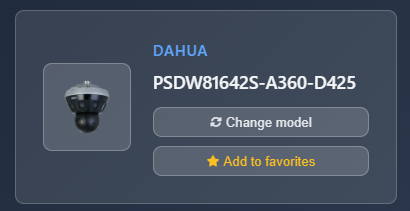
Hauteur d’installation
Le réglage de la hauteur d’installation détermine la hauteur de montage de la caméra, ce qui affecte directement la modélisation et les calculs du FOV. Ajustez cette valeur à l’aide du curseur ou du champ de saisie. La hauteur est mesurée dans les unités de votre projet (mètres ou pieds) et influence la façon dont le champ de vision de la caméra est calculé et affiché.
Canaux
La section Canaux affiche les réglages pour tous les canaux de la caméra. Chaque canal peut être configuré indépendamment avec ses propres paramètres de FOV.
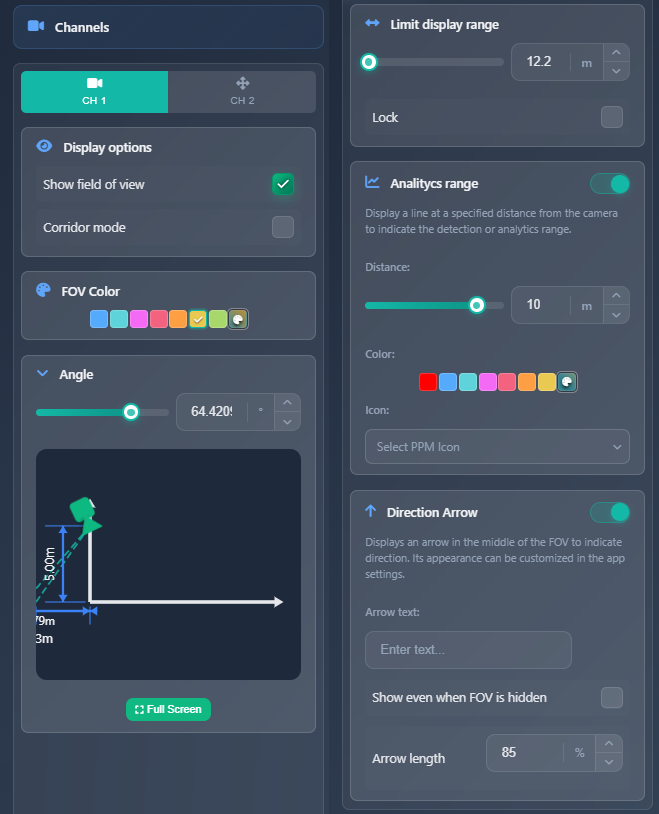
Options d’affichage
- Show field of view – Permet d’afficher ou de masquer la visualisation du FOV pour ce canal spécifique
- Corridor mode – Inverse le FOV horizontal et vertical (comme si la caméra était tournée de 90 degrés). Utile pour les zones longues et étroites comme les couloirs
- Show PTZ range – Disponible uniquement pour les caméras PTZ. Visualise la zone de couverture PTZ
- Rounded FOV – Force l’affichage d’un FOV arrondi, indépendamment des réglages dans App Settings
Couleur du FOV
Vous pouvez sélectionner une couleur personnalisée pour le FOV généré. Cette option n’est active que lorsque l’option Layers > Show DORI est désactivée. Lorsque les zones DORI sont activées, le FOV affiche les couleurs des zones DORI au lieu de la couleur personnalisée.
Angle
La section Angle vous permet de définir l’angle de vue/de montage de la caméra avec un graphique visuel montrant où le FOV commence et se termine. Vous pouvez ajuster l’angle à l’aide du curseur ou du champ de saisie, et le graphique fournit une visualisation en vue latérale. Vous pouvez également manipuler cela directement en utilisant les ancres du FOV sur le canevas, en les rapprochant ou en les éloignant de la caméra.
Un bouton plein écran est disponible pour ouvrir une vue plus grande du calcul de l’angle.
Display range
Lorsque le FOV d’une caméra s’étend très loin, il peut encombrer ou assombrir la vue du plan. L’option Display Range vous permet de limiter la distance à laquelle le FOV est affiché sur le plan. Vous pouvez définir la portée maximale et utiliser la case à cocher Lock pour empêcher la manipulation manuelle du FOV de modifier ce réglage.
Analytics range
La fonctionnalité Analytics Range affiche une ligne supplémentaire sur le FOV à une distance spécifiée avec une icône sélectionnée. Cela aide à visualiser la portée effective pour des fonctions telles que la détection de mouvement ou la lecture de plaques d’immatriculation. Vous pouvez configurer :
- Distance – Définissez la distance depuis la caméra où la ligne d’analyse apparaît
- Color – Choisissez la couleur de la ligne
- Icon – Sélectionnez une icône à afficher (car, human, ou none)
Des réglages supplémentaires pour cette ligne (tels que le style et l’épaisseur) sont disponibles dans App Settings.
Direction arrow
La Direction Arrow affiche une flèche supplémentaire sur le FOV indiquant la direction de vue de la caméra. Vous pouvez configurer :
- Arrow text – Texte affiché à côté de la flèche
- Show even when FOV is hidden – Case à cocher pour afficher la flèche même lorsque le FOV est masqué
- Arrow length – Ajustez la longueur de la flèche en pourcentage
Des réglages supplémentaires de la flèche (couleur et épaisseur) sont disponibles dans App Settings.
Zoom
Pour les caméras varifocales (cameras avec capacité de zoom), une section Zoom apparaît. Vous pouvez ajuster le niveau de zoom à l’aide du curseur, ce qui modifie la longueur focale. La longueur focale actuelle en millimètres est affichée dans l’en-tête de la section.
Onglet Network
L’onglet Network contient les paramètres de configuration réseau de la caméra.
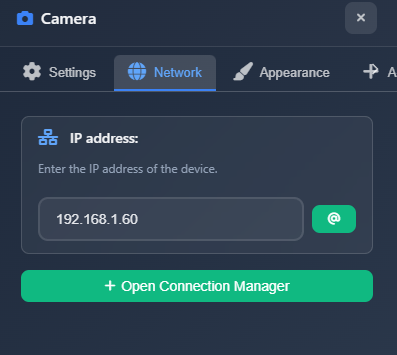
Adresse IP
Définissez l’adresse IP de la caméra dans le champ de saisie. À côté du champ, un bouton avec l’icône "@" assigne automatiquement la prochaine adresse IP disponible à partir de votre configuration réseau. Cela aide à éviter les conflits d’IP et accélère la configuration.
Un bouton est également disponible pour ouvrir le Connection Manager, qui vous permet de gérer les connexions et les paramètres réseau pour plusieurs appareils à la fois.
Onglet Appearance
L’onglet Appearance contrôle la façon dont la caméra est affichée sur votre plan et dans les rapports.
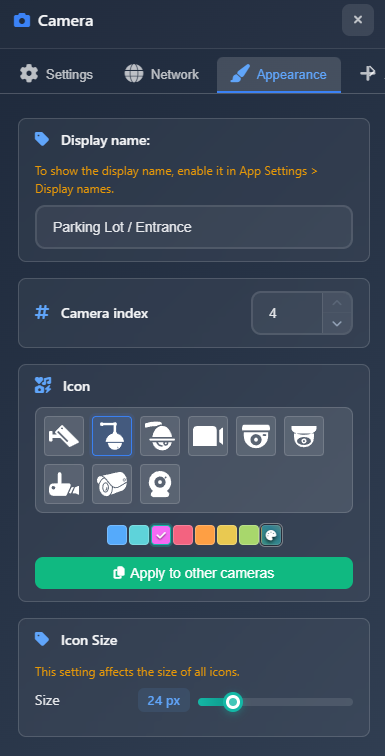
Display name
Le Display Name est le nom de la caméra affiché sur le plan lorsque l’option App Settings > Display Names est activée. Ce nom est également utilisé dans les listes et les rapports, ce qui est important pour la documentation et l’organisation du projet.
Camera index
Le Camera Index est le numéro qui apparaît sur le plan lorsque App Settings > Show Index est activé. Au lieu des icônes de caméra, des numéros sont affichés, ce qui facilite la référence à des caméras spécifiques lors de la discussion du plan. Vous pouvez ajuster la position de la caméra dans l’index, ce qui réorganise les caméras dans le projet.
Icon
Configurez l’icône et la couleur de la caméra. Vous pouvez choisir parmi différents types d’icônes et définir une couleur personnalisée. Un bouton "Apply to other cameras" vous permet d’appliquer la même icône et les mêmes paramètres de couleur à toutes les autres caméras du projet.
Icon size
Ajustez la taille des symboles des appareils sur le plan.
WARNING
Ce réglage affecte la taille de tous les appareils (caméras et équipements réseau), pas seulement la caméra sélectionnée.
Onglet Accessories
L’onglet Accessories vous permet d’ajouter des accessoires depuis le catalogue, comme des supports de montage, à votre caméra.
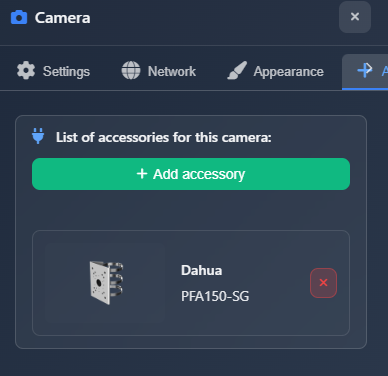
Cliquez sur Add Accessory pour ouvrir une boîte de dialogue de recherche avec des filtres préconfigurés pour trouver des accessoires compatibles avec le modèle de votre caméra. La recherche filtre par fabricant et compatibilité de modèle.
WARNING
Tous les accessoires ne sont pas référencés dans la base de données. Si vous ne trouvez pas un accessoire à l’aide des filtres, vous pouvez supprimer les filtres et rechercher par nom.
Une fois ajoutés, les accessoires apparaissent dans une liste indiquant le fabricant, le modèle et l’image. Vous pouvez supprimer des accessoires en cliquant sur le bouton de suppression de chaque élément.
Onglet Photos
L’onglet Photos vous permet de téléverser des photos liées à l’installation de la caméra :
- Photo before – Téléversez une photo de l’emplacement d’installation avant la pose de la caméra
- Photo after – Téléversez une photo de l’emplacement d’installation après la pose de la caméra
- NVR view – Téléversez une capture d’écran depuis le NVR montrant la vue réelle de la caméra
Ces photos peuvent être incluses dans les rapports et la documentation pour fournir un contexte visuel de l’installation.
Conseils
- Utilisez la fonctionnalité Change Model pour remplacer rapidement des modèles de caméras tout en conservant la position et les autres paramètres
- Ajoutez les caméras fréquemment utilisées aux favoris pour un accès rapide lors de l’ajout de nouvelles caméras
- Ajustez précisément la hauteur d’installation car elle affecte significativement les calculs de FOV
- Utilisez la case à cocher Lock dans Display Range pour éviter les changements accidentels lors de l’ajustement manuel du FOV
- Activez Analytics Range pour visualiser les distances de détection efficaces pour la détection de mouvement ou la lecture de plaques d’immatriculation
- Utilisez Camera Index pour créer un système de numérotation facilitant la référence aux caméras lors des discussions
- La Direction Arrow aide à clarifier l’orientation de la caméra, particulièrement utile lorsque le FOV est masqué
- Si vous ne trouvez pas un accessoire avec les filtres, essayez une recherche sans filtres par nom
- Téléversez des photos d’installation pour fournir une documentation visuelle dans vos rapports
